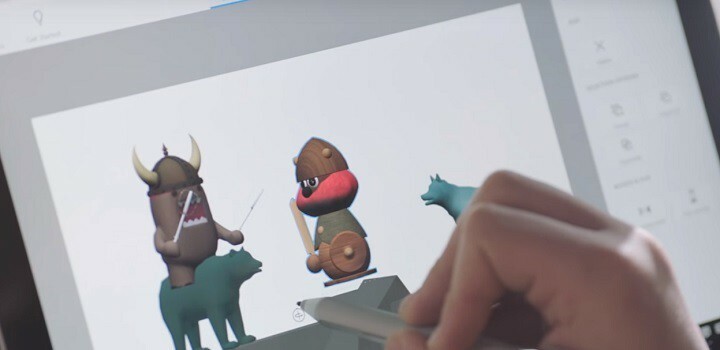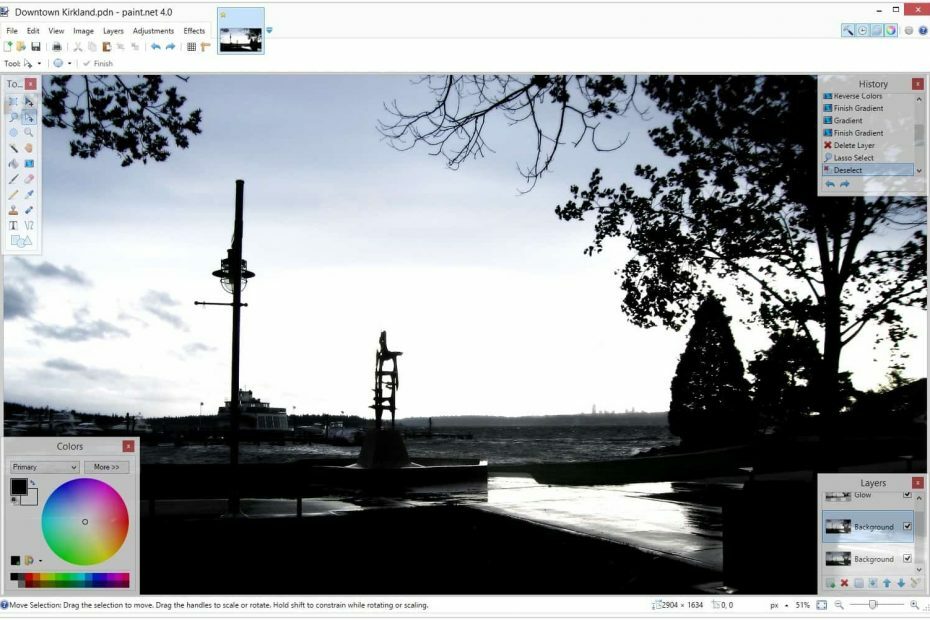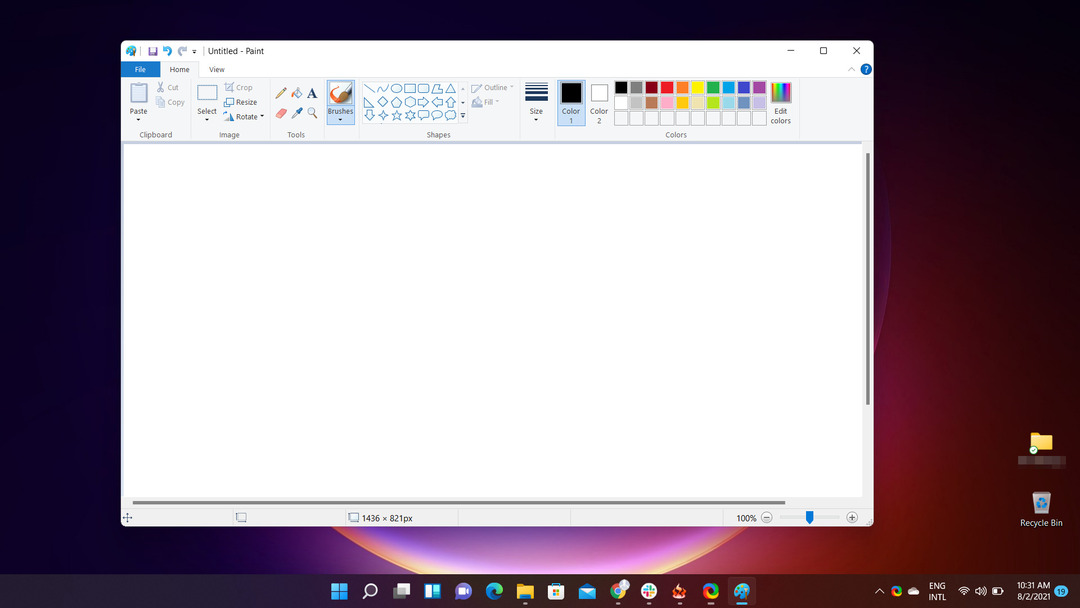- 市場には多くの画像エディタがありますが、最も使いやすいものの1つはペイントです。 ネット。
- このソフトウェアはプラグインをサポートしています。本日の記事では、最高のペイントを紹介します。 あなたが得ることができるNETプラグイン。
- ペイントについてもっと知りたい。 ネット? 必ず確認してください 専用ペイント。 NET記事 詳細については。
- このようなガイドをもっと探していますか? あなたは私たちの中でそれらを見つけることができます ハブをダウンロード.
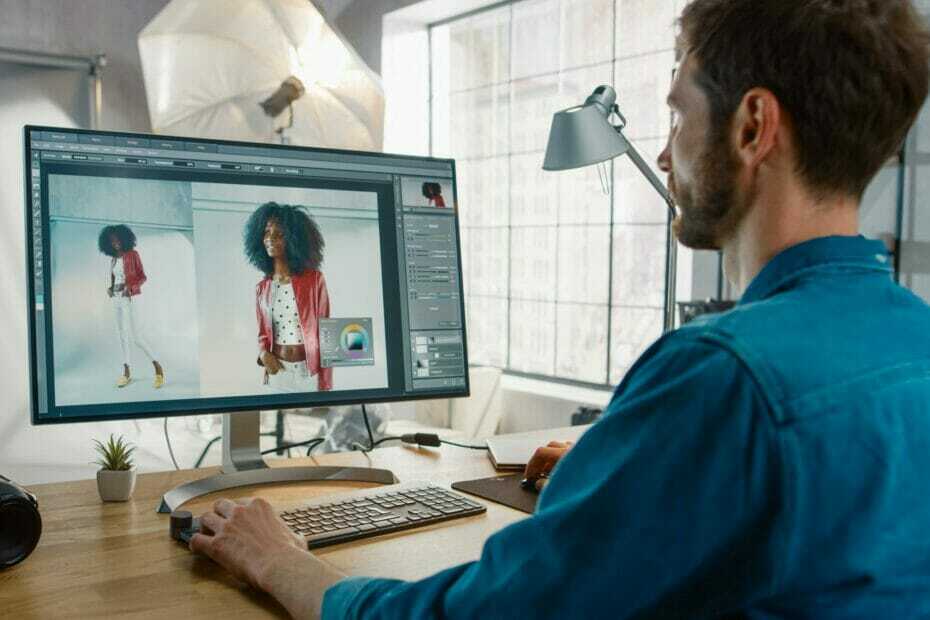
このソフトウェアは、ドライバーの稼働を維持するため、一般的なコンピューターエラーやハードウェア障害からユーザーを保護します。 3つの簡単なステップで今すぐすべてのドライバーをチェックしてください:
- DriverFixをダウンロード (検証済みのダウンロードファイル)。
- クリック スキャン開始 問題のあるすべてのドライバーを見つけます。
- クリック ドライバーの更新 新しいバージョンを入手し、システムの誤動作を回避します。
- DriverFixはによってダウンロードされました 0 今月の読者。
画像エディタに関しては、ペイントします。 NETは、多くのユーザーに非常に人気のある選択肢です。 ソフトウェアは使いやすく、優れた機能を提供します。
ペイント。 NETはさまざまなプラグインもサポートしています。この記事では、最高のペイントを紹介します。 NETプラグインとそのインストール方法。
ペイントのインストール方法。 NETプラグイン?
プラグインを必要なディレクトリに抽出します
- プラグインアーカイブをダウンロードします。
- アーカイブを開きます。
- ペイントに移動します。 NETインストールディレクトリ:
C:\ Program Files \ paint.net \
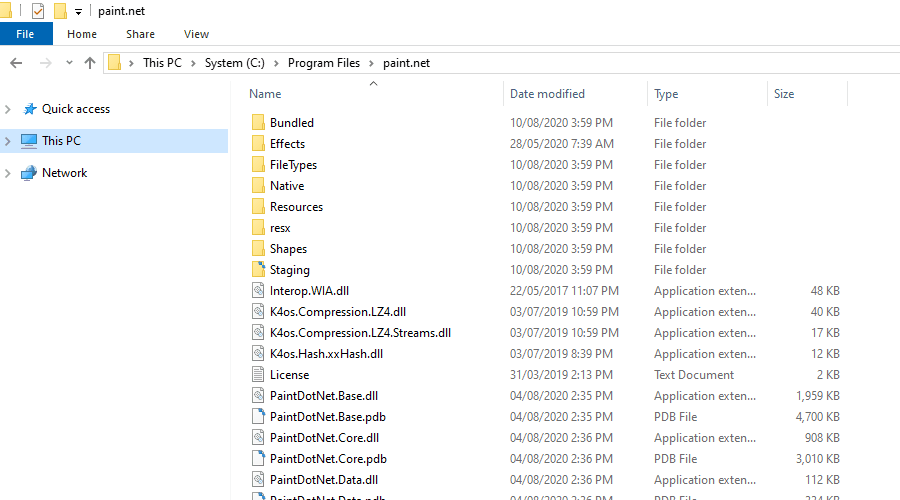
- 次に、プラグインを必要なディレクトリに抽出します。 ほとんどの場合、プラグインには手順が付属しているため、プラグインをどこから抽出するかがわかります。
Windows Storeバージョンの場合、次の手順を実行します。
- 次のディレクトリに移動します。
C:\ Users \ your_username \ Documents - と呼ばれる新しいフォルダを作成します paint.netアプリファイル.
- に移動します paint.netアプリファイル 作成したばかりのディレクトリ。
- 次に、その中に次の名前の3つの異なるフォルダーを作成します。 エフェクト、ファイルタイプ、シェイプ.
- プラグインをインストールするには、プラグインをダウンロードして、手順ファイルに記載されているディレクトリに移動するだけです。
GIFアニメーションクリエーターFileTypeプラグイン
このプラグインはmidoraというユーザーによって作成され、機能するには2つの追加プラグインが必要です。 このプラグインを使用するには、レイヤーを個別に作成する必要があります。
その後、名前を変更する必要がありますが、名前に//を追加します。 これを行うと、さまざまなアニメーション属性をそのレイヤーに割り当てることができます。
たとえば、アニメーションのループ数や個々のフレームの長さを割り当てることができます。
手動で指定しない限り、フレームは前のフレームの期間をコピーするため、これはすべてのフレームに必要なわけではありません。 必要に応じて、各レイヤーにコメントを追加することもできます。
全体として、GIF Animation CreatorFileTypeプラグインは堅実なペイントです。 NET GIFプラグインなので、実際に検討する必要があります。
=> GIFアニメーションクリエーターFileTypeをダウンロード
ペイント用のPSDプラグイン。 ネット
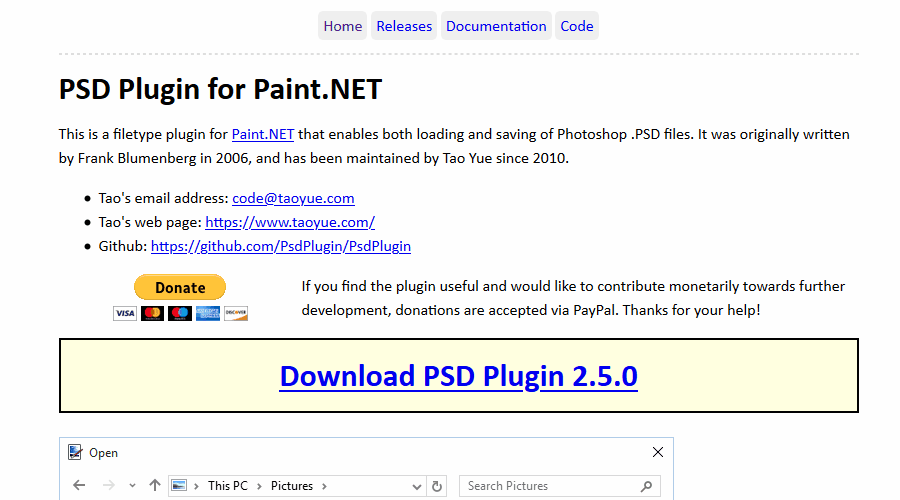
ペイント用のPSDプラグイン。 NETはペイントです。 NET Photoshopプラグイン。これにより、Photoshopファイルを操作できます。 プラグインを使用すると、PaintでPSDファイルを簡単に開いて保存できます。 ネット。
プラグインは、RGB画像、チャネルあたり8ビットの色深度、ラスター画像、レイヤーとそのブレンドモード、およびPSDファイルからのRLE圧縮を問題なく保存します。
このプラグインを使用すると、両方のペイントでファイルを簡単に編集できます。 NETとPhotoshop、および両方のアプリケーションを使用している場合は、必ずこのプラグインを試してください。
=> ペイント用のPSDプラグインをダウンロードします。 ネット
これを歪める!
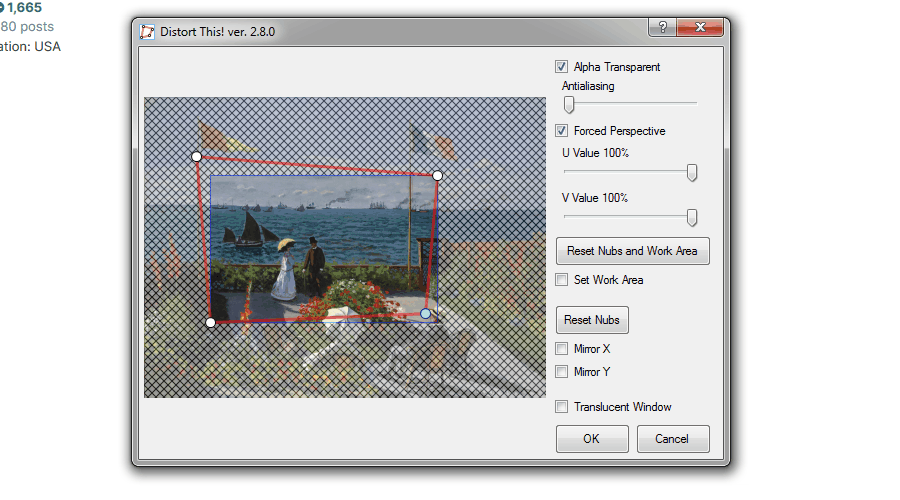
ペイントをお探しの場合。 NETパースペクティブプラグイン、DistortThisの使用を検討することをお勧めします。 プラグインは使い方が簡単で、エフェクトメニューから利用できます。
遠近効果を作成するには、画像の隅を移動して目的の効果を得る必要があります。 アンチエイリアス効果を適用したり、強化遠近法を作成したりすることもできます。
全体として、プラグインは非常に使いやすく、優れた遠近効果を生み出すことができるので、ダウンロードして試してみてください。
=> DistortThisをダウンロード
ペイント用のVTFプラグイン。 ネット
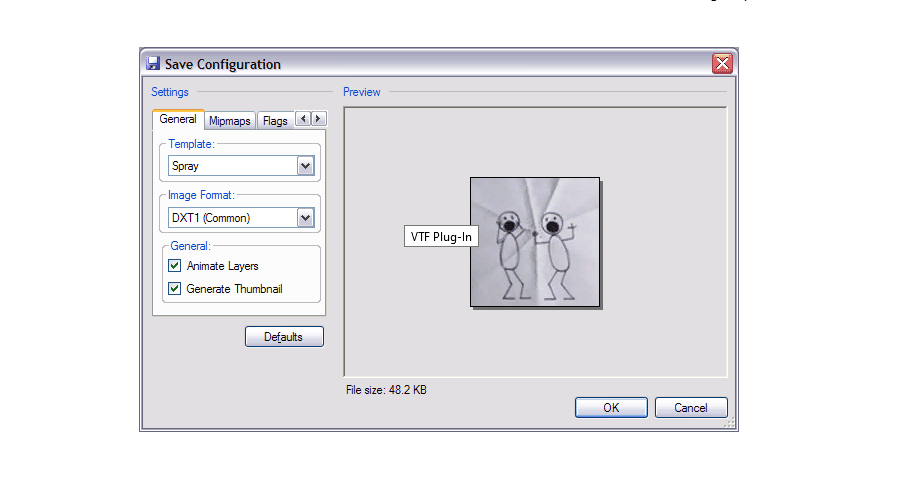
VTFファイルはValveのゲームに関連付けられており、独自のVTFファイルを作成する場合は、これが最適なペイントになる可能性があります。 あなたのためのNETVTFプラグイン。
ペイント用のVTFプラグイン。 NETは、シングルフレームまたはマルチフレームのVTFファイルをサポートします。 さらに、プラグインは3または4チャネルのVTFファイルでも機能します。
プラグインは使い方が簡単で、簡単なVTFファイルを作成するために使用できます。 他の専用ツールほど強力ではありませんが、それでも確かな機能を提供するので、試してみる必要があります。
=> ペイント用のVTFプラグインをダウンロードします。 ネット
オブジェクト斜角
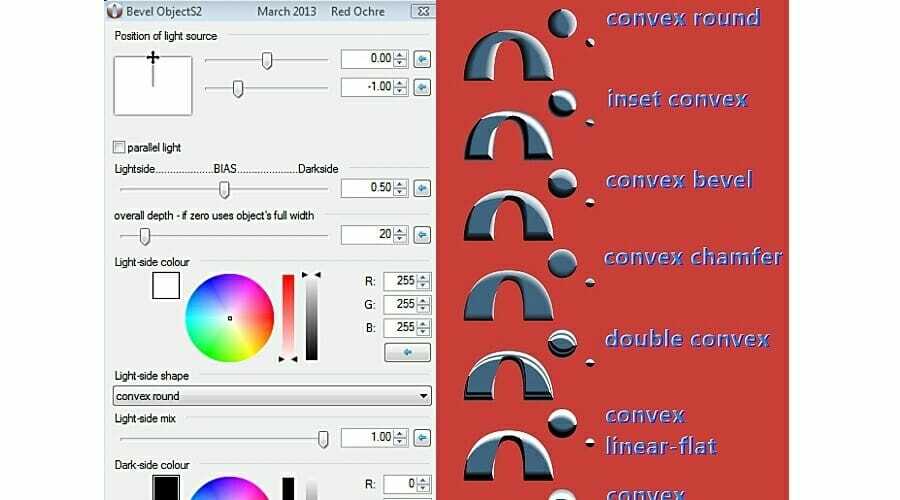
Paint用の斜角プラグインをお探しの場合。 NET、ObjectBevelはまさにあなたが探しているものかもしれません。 このソフトウェアを使用すると、さまざまなタイプの斜角効果を簡単に作成できます。
斜角効果と言えば、10種類の効果を作成できます。 すべての効果をカスタマイズでき、光源の位置、全体の深さ、斜角の色などを変更できます。
プラグインは使い方が簡単ですが、豊富な機能を備えており、Paintに最適な斜角プラグインの1つです。 そこにネット。
=> ObjectBevelをダウンロードする
ペイント。 NETは優れた画像編集ソフトウェアですが、プラグインを使用するとさらに優れたものになります。 この記事では、Paintを作成するための最良かつ最も一般的に使用されるプラグインのいくつかをリストしました。 NETは以前よりもさらに良くなりました。
お気に入りのプラグインを見逃しましたか? 以下のコメントでお知らせください。